Photoshop创意合成女士手提包创意宣传海报

来源: UI中国 作者: 我是陈陈陈
本教程主要使用Photoshop合成创意的女士手提包活动海报,教程的知识点是场景渲染、光影塑造、闭塞投影等元素,可惜拿不到作者的素材,大家可以到网上找一下,找不到的可以学习一下合成的思路.
素材准备


建立画板1920*800px、72分辨率后,导入素材1、2图,摆放好位置,用蒙版擦除多余区域,编组及命好命名,用曲线和色彩平衡调整色调让其融合,参数如下。


将包包(素材3)放进画面中。

利用蒙版将包包底部部分遮挡,再利用50度柔光灰(Shift+F5)打造包包的亮面暗面,结合混合模式用画笔绘制包包的影子与受环境影响产生的环境光。
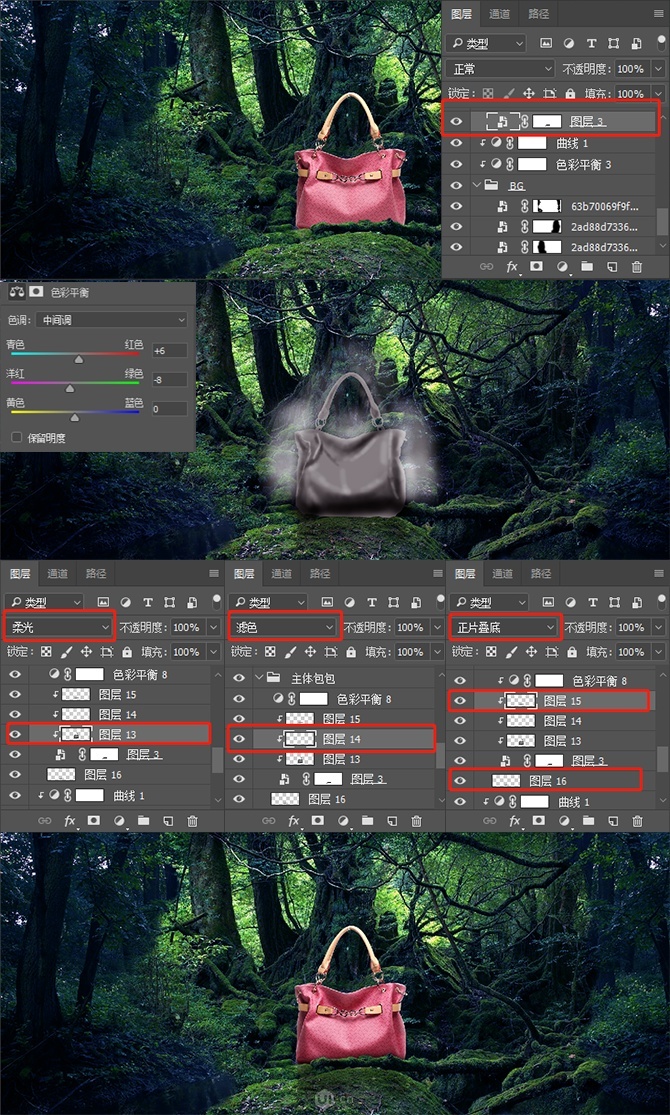
导入袋鼠(素材4),再利用蒙版擦出与树木的穿插感,以及利用草笔刷将尾巴刷出融进草地的感觉,再利用50度灰塑造光影,以及利用混合模式刷出环境光。

导入鹿(素材5),同样利用蒙版擦出与背景交错的感觉,再利用50度灰塑造光影,以及利用混合图层刷出环境光。

导入小鸟(素材10),利用50度灰素材光影,以及利用混合图层刷出环境光,再调整色彩平衡及曲线。
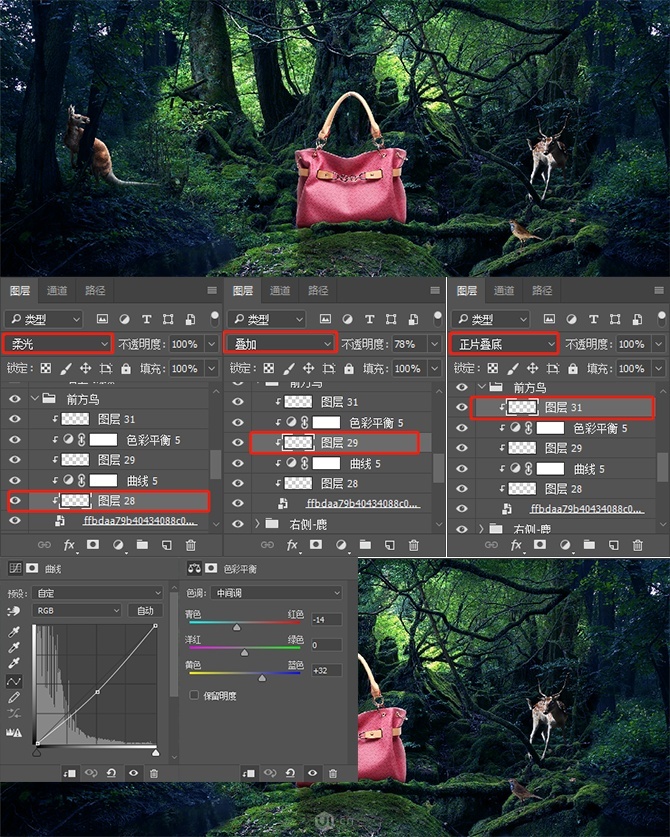
将蝴蝶和蜂鸟导入画面中(素材6、7、8、9),利用50度灰塑造光影,以及用色彩平衡调整色调,融入画面中,色彩平衡参数如下。

导入前景素材(素材12),利用50度灰重塑光影,以及利用混合图层刷出环境光,最后再用色彩平衡和曲线调整色调。
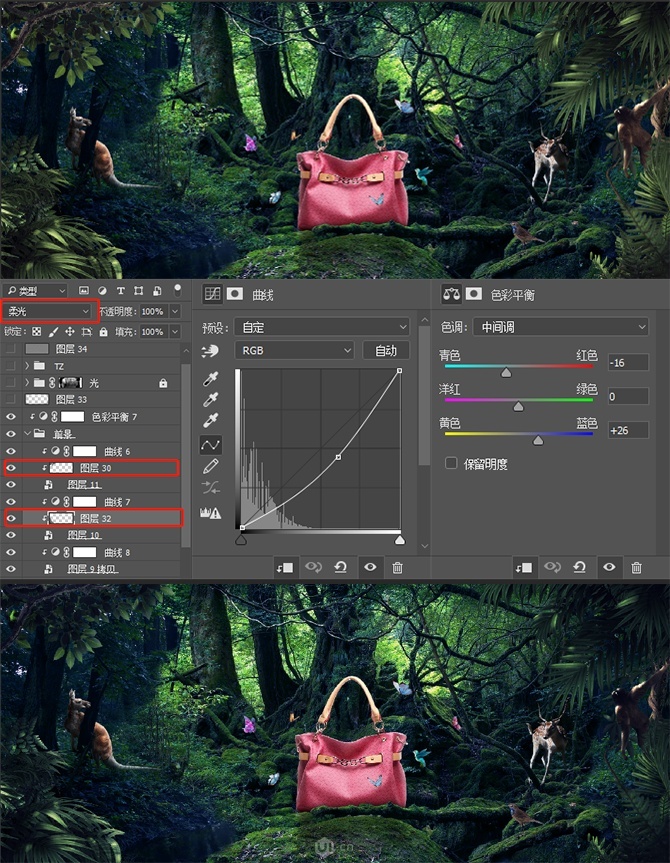
利用混合图层(正片叠底)压黑画面边缘。

将光源导入画面中(素材11),利用蒙版以及混合模式擦出天光的感觉,注意树干位置不透光。


调节色彩平衡、自然饱和度、曲线调整最终整体效果,参数如下。
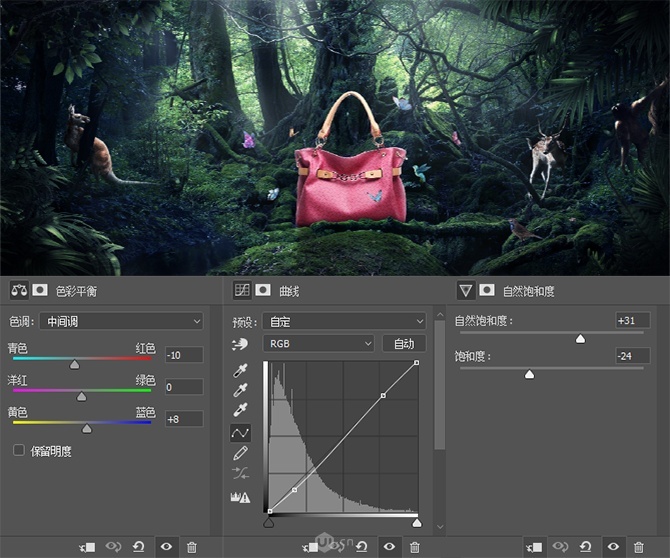
将现有的所有图层盖印出一层(Shift+Ctrl+Alt+E),利用滤镜中的高反差保留刻画细节。
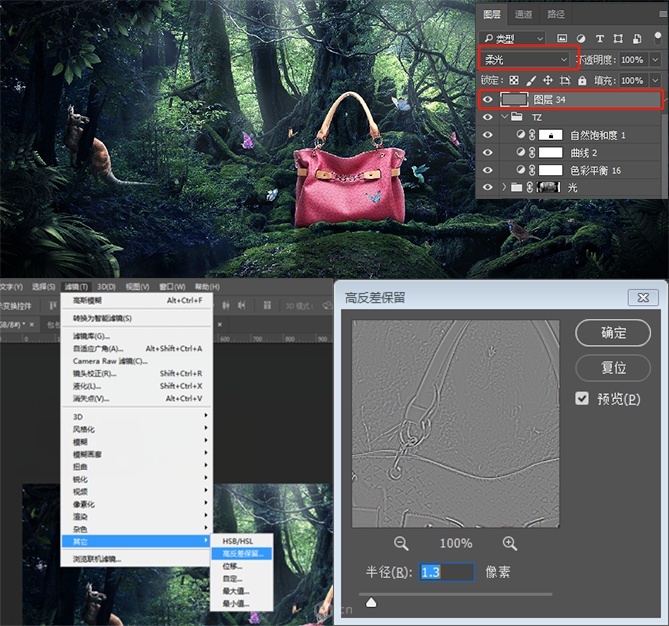
新建个50度灰的图层,增加杂色,混合模式为柔光,为整个画面添加质感。








